[VPN] ASUS 라우터(웹 GUI)에서 VPN 클라이언트를 설정하려면 어떻게 해야 합니까?
VPN 클라이언트가 무엇입니까?
VPN(가상사설망) 클라이언트는 VPN 서버에 연결하기 위해 종종 사용되며, 이를 통해 공용 네트워크에서 사적 리소스에 액세스할 수 있습니다.
셋톱 박스, 스마트 TB 및 블루레이 플레이어와 같은 일부 장치는 VPN 소프트웨어를 지원하지 않습니다.
ASUSWRT VPN 기능은 각 장치에 VPN 소프트웨어를 설치할 필요 없이, 홈 네트워크 내의 모든 장치에 VPN 액세스를 제공합니다.
ASUS 라우터 VPN 클라이언트 기능을 설정하기 전에 VPN 서버 서비스 제공업체에 VPN 연결 유형이 무엇인지 확인하시기 바랍니다.
VPN 서버 서비스 제공업체는 OpenVPN, IPsec, PPTP, WIireGuard VPN과 같은 다양한 VPN 프로토콜을 지원할 수 있습니다. ASUS 라우터에서 해당 VPN 클라이언트를 설정하기 전에 VPN 서버 서비스 제공업체에 문의하여 VPN 연결 유형을 확인하세요.
신규 VPN 연결을 시작하려면 다음 단계를 따르십시오.
1단계: 라우터의 GUI(ASUSWRT)로 어떻게 이동할 수 있습니까?
RT-AX88U를 예로 들어보겠습니다.
1-1. 유선 연결을 통해 무선 라우터 설정
a. 무선 라우터의 AC 어댑터를 DC 입력 포트에 삽입하고 전원 콘센트에 연결합니다.
b. 다른 네트워크 케이블을 이용하여 모뎀을 무선 라우터의 WAN 포트에 연결합니다.
c. 모뎀의 AC 어댑터를 DC 입력 포트에 삽입하고 전원 콘센트에 연결합니다.
d. 네트워크 케이블 번들을 이용하여 컴퓨터를 무선 라우터의 LAN 포트에 연결합니다.
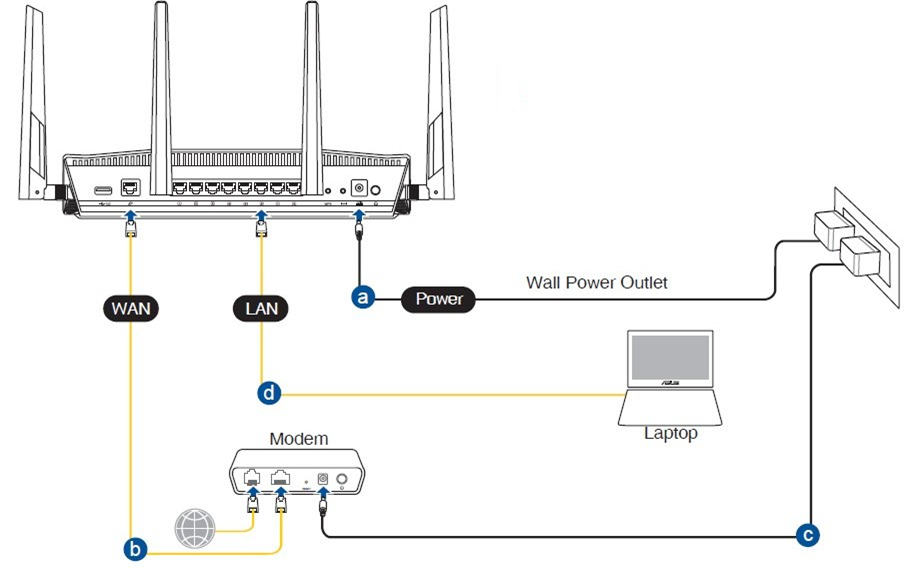
1-2. 유선 또는 WiFi 연결을 통해 컴퓨터를 라우터에 연결하고 라우터 LAN IP 또는 라우터 URL http://www.asusrouter.com을 웹 GUI에 입력합니다.

참고: 자세한 내용은 라우터 설정 페이지(웹 GUI)로 들어가는 방법(ASUSWRT)을 참조하세요.
1-3. 라우터의 사용자 이름과 암호를 입력하고 로그인합니다.

참고: 사용자 이름 및/또는 암호를 잊어버린 경우 라우터를 공장 기본 상태로 복원하고 설정 작업을 수행합니다.
라우터를 기본 상태로 복원하는 방법은 [무선 라우터] 라우터를 공장 기본 설정으로 초기화하는 방법을 참조하세요.
2단계: 왼쪽의 "고급 설정"에서 [VPN]을 클릭한 다음, [VPN 클라이언트] 탭을 찾아 [프로필 추가]를 클릭합니다.
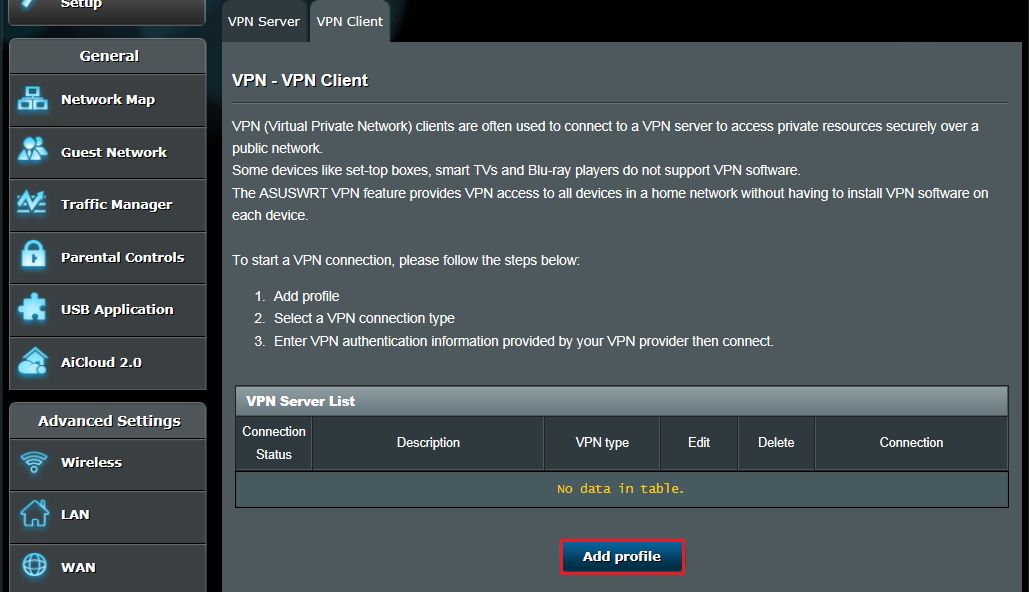
3단계: VPN 연결 유형(PPTP, L2TP 또는 OpenVPN)을 선택합니다.
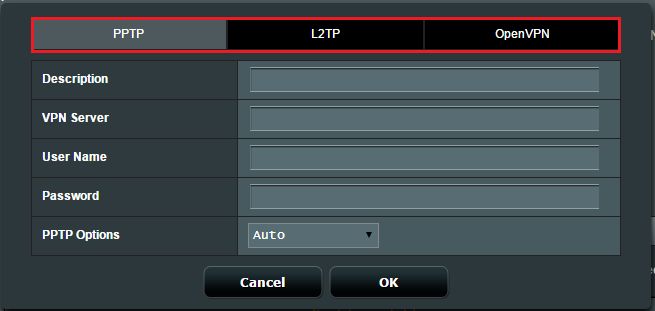
4단계: VPN 정보를 구성합니다.
PPTP
(1) PPTP를 클릭합니다. VPN 공급자가 제공한 VPN 인증 정보를 입력합니다.
(2) [확인]을 클릭하여 VPN 클라이언트 프로필을 생성합니다.
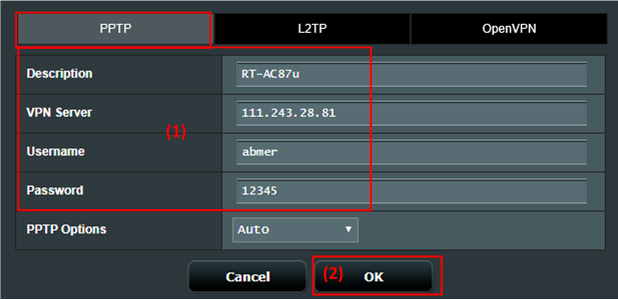
L2TP
(1) L2TP를 클릭합니다. VPN 공급자가 제공한 VPN 인증 정보를 입력합니다.
(2) [확인]을 클릭하여 VPN 클라이언트 프로필을 생성합니다.
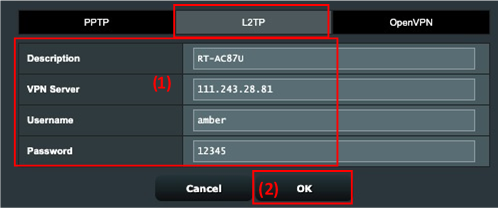
OpenVPN
(1) OpenVPN을 클릭합니다. VPN 공급자가 제공한 VPN 인증 정보를 입력합니다.
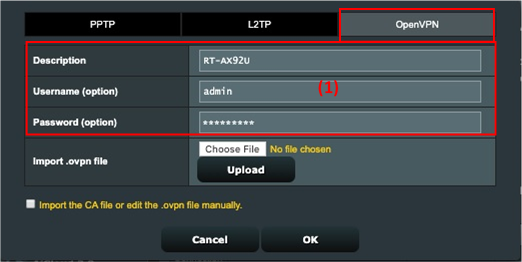
(2) “파일 선택”을 클릭하고, VPN 서비스 공급자가 제공한 .ovpn 파일을 선택합니다.

(3) 업로드된 파일 이름이 표시되는지 확인합니다.
(4) 그런 다음, "업로드" 버튼을 클릭하여 완료합니다.
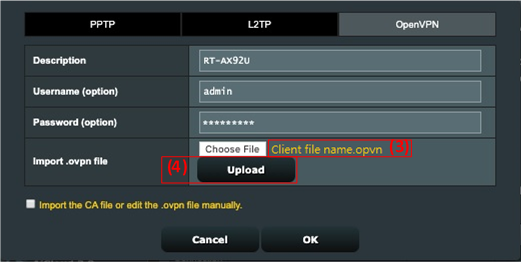
(5) "완료!"라는 힌트가 표시되는지 확인합니다. (6) [확인]을 클릭하여 VPN 클라이언트 프로필을 생성합니다.
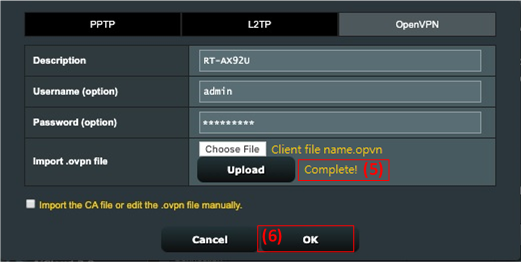
5단계: [활성화]를 클릭하여 VPN 연결을 실행합니다.
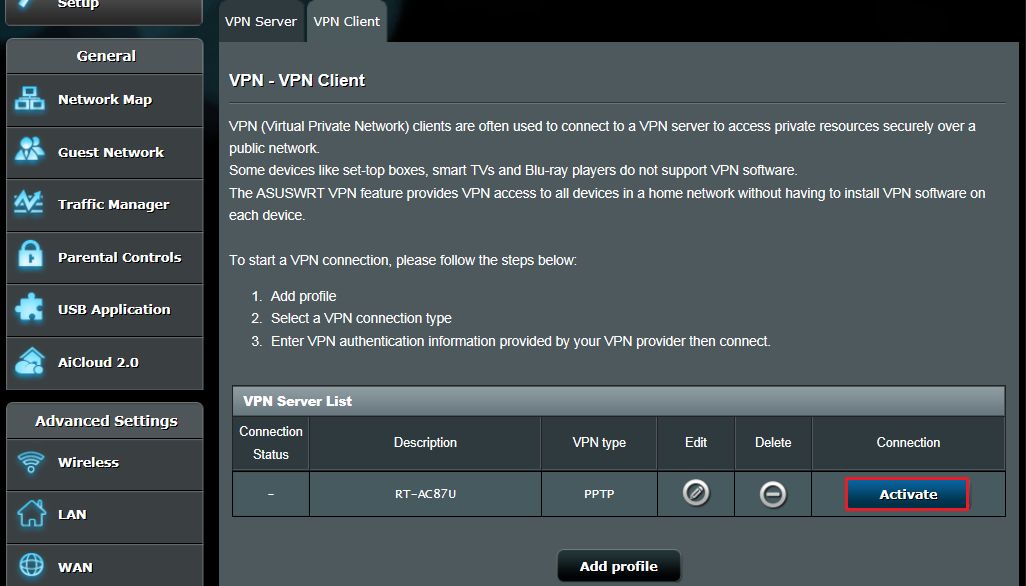
6단계: " 체크 표시 아이콘"  이 표시되면 연결에 성공한 것입니다.
이 표시되면 연결에 성공한 것입니다.
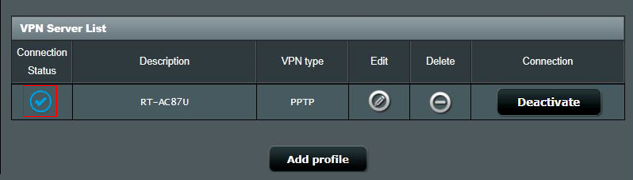
FAQ
1. 최신 펌웨어에 OpenVPN 클라이언트 옵션이 없는 이유는 무엇입니까?
VPN 클라이언트는 실제로 VPN Fusion이라고 불립니다. VPN Fusion에 대한 설정은 이 FAQ 문서를 참조하세요. [무선 라우터] 다중 VPN 연결을 시도해야 하는 이유(VPN Fusion) - 388.xxxxx 이상
2. 서버가 다운되었을 때 VPN 클라이언트가 자동으로 다시 연결되지 않는 이유는 무엇입니까?
VPN 서버가 다운되면 VPN 클라이언트인 라우터는 VPN 서버와의 연결을 끊고 자동으로 다시 연결하지 않습니다. 이것은 모든 ASUS 라우터가 수행하는 정상적인 동작입니다.
3. 위의 단계를 따른 후에도 여전히 VPN 서버에 성공적으로 연결할 수 없으면 어떻게 해야 합니까?
A. 라우터가 정상적으로 인터넷에 연결할 수 있는지 확인합니다.
B. 입력한 VPN 서버 정보가 올바른지 확인합니다(예: 선택한 VPN 유형, 서버 주소, VPN 계정 및 암호 등).
관련 정보가 확실하지 않은 경우, 먼저 VPN 서버 관리자에게 문의하세요.
C. 다른 장치를 VPN 클라이언트로 사용하여 VPN 서버에 연결을 시도한 다음, 정상적으로 연결되는지 확인할 것을 권장합니다.
ASUS 라우터 이외의 장치를 사용하여 VPN에 연결하는 방법에 대한 지침:
Windows 컴퓨터(Windows 11 및 Windows 10용): Windows에서 VPN에 연결하기 - Microsoft 지원
MAC 장치: Mac에서 VPN 연결 설정하기 - Apple 지원
Android 장치: Android에서 VPN(가상 사설망)에 연결하기 - Android 도움말(google.com)
Apple 장치: Apple 장치용 VPN 설정 개요 - Apple 지원
ASUS 라우터 이외의 장치를 사용하여 VPN 서버와의 연결을 성공적으로 설정할 수 없는 경우 먼저 VPN 서버 관리자에게 문의하세요.
D. ASUS 라우터 이외의 장치를 사용하여 VPN 서버와의 연결을 성공적으로 설정할 수 있는 경우, ASUS 라우터의 펌웨어가 최신 버전으로 업데이트되었는지 확인하고 라우터를 원래 공장 기본값(초기화)으로 복원하고 QIS 지침에 따라 재설정한 다음, 다시 이 문서의 단계를 따라 VPN 클라이언트를 설정하여 연결해 보는 것을 권장합니다.
펌웨어 업그레이드, 라우터 초기화 및 QIS 설정에 대해서는 아래 FAQ를 참조하세요.
[무선 라우터] 라우터의 펌웨어를 최신 버전으로 업데이트하는 방법
[무선 라우터] 라우터를 공장 기본 설정으로 초기화하는 방법
[무선 라우터] QIS(빠른 인터넷 설정)를 사용하여 라우터를 설정하는 방법은 무엇입니까? (웹 GUI)
4. VPN 클라이언트가 작동하지 않는 경우 IP 충돌을 처리하는 방법은 무엇입니까?
ASUS 라우터의 LAN 서브넷이 VPN 서버와 동일한 경우 VPN 연결이 작동하지 않고 연결 상태에 경고 아이콘이 표시될 수 있습니다.
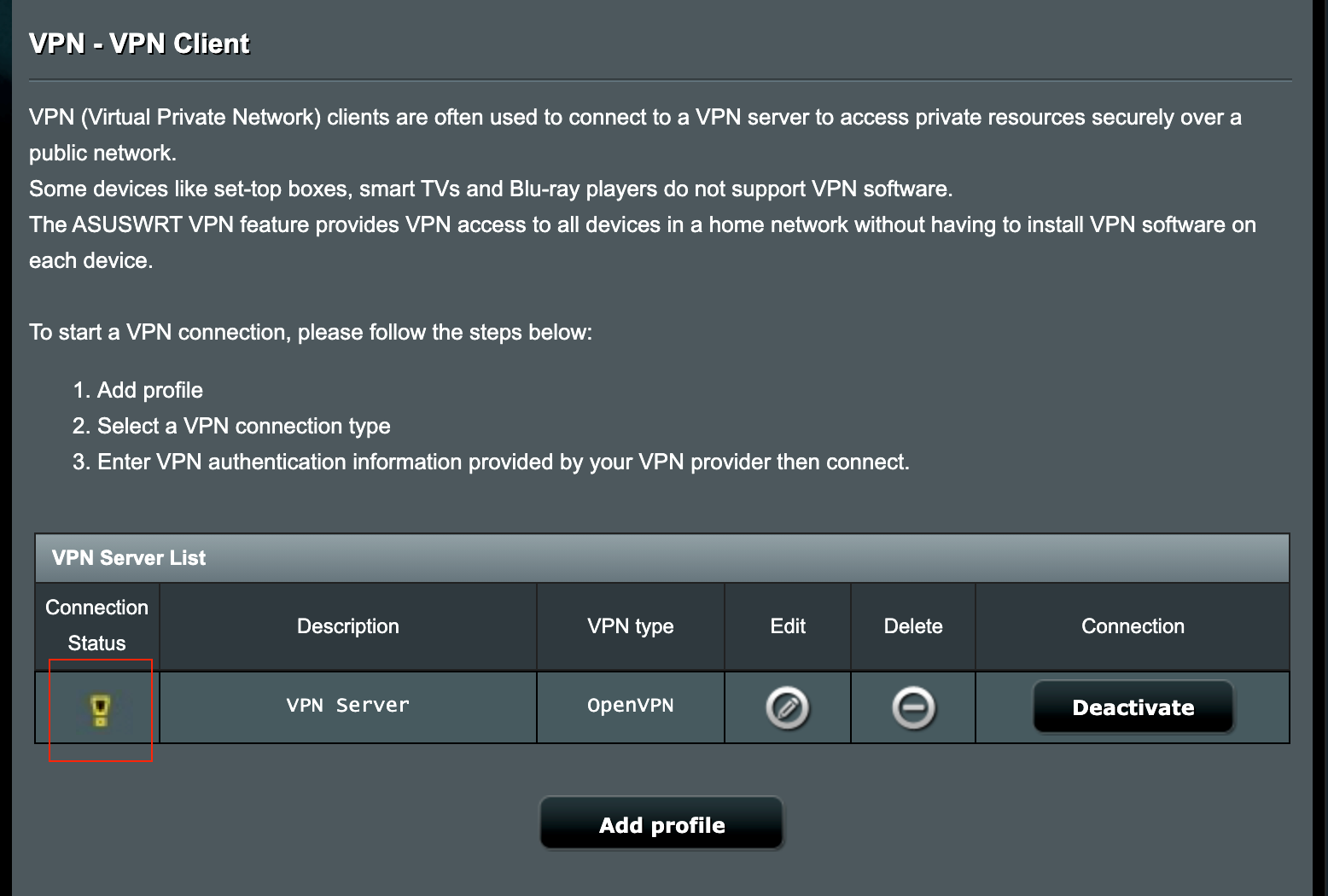
LAN의 IP 주소를 VPN 서버와 다른 것으로 변경해 보세요.
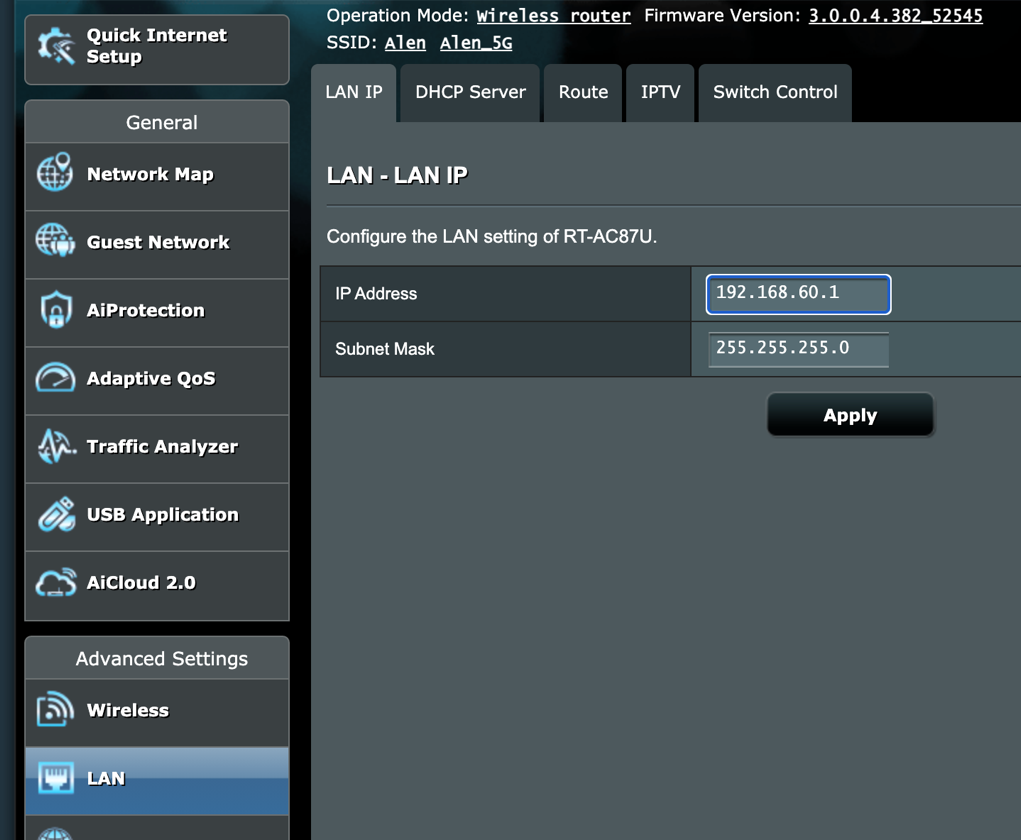
5. 다른 장치가 WAN을 사용하는 동안 VPN을 사용하도록 특정 장치를 할당할 수 있습니까?
VPN Fusion이라고 하는 기능을 사용하면 가능하지만, 이 기능은 특정 라우터 모델에서만 지원됩니다. VPN Fusion에 대한 자세한 내용은
[다중 VPN] ASUS 라우터에서 다중 VPN 연결을 구성하는 방법을 참조하세요.
VPN Fusion 기능을 지원하지 않는 장치의 경우, VPN 클라이언트가 설정되고 라우터에서 연결이 완료되면 모든 장치가 VPN 연결을 사용하도록 지정됩니다.
(유틸리티/펌웨어)를 받으려면 어떻게 해야 합니까?
ASUS 다운로드 센터에서 최신 드라이버, 소프트웨어, 펌웨어, 사용자 설명서를 다운로드할 수 있습니다.
ASUS 다운로드 센터에 관한 자세한 정보는 이 링크를 참조하시기 바랍니다.





